في تحديث iOS 17، أضافت آبل ميزة StandBy أو ما تعرف بوضع الاستعداد، حيث يمكن أن تجعل الآي-فون يعمل كشاشة ذكية تظل قيد التشغيل عندما لا يكون قيد الاستخدام النشط، تعرض أشياء مختلفة مثل ساعة كبيرة، أو إطار صور رقمي ذكي، أو هوم بود صغير، وكذلك جهاز تعقب الأنشطة الحية أو المباشرة، وشاشة لعرض مختلف الويدجيت، وغير ذلك المزيد. هذه الميزة متوافقة مع أجهزة الآي-فون التي تعمل بنظام iOS 17. إليك كيف تعمل هذه الميزة وكيفية إعدادها بشيء من التفصيل.
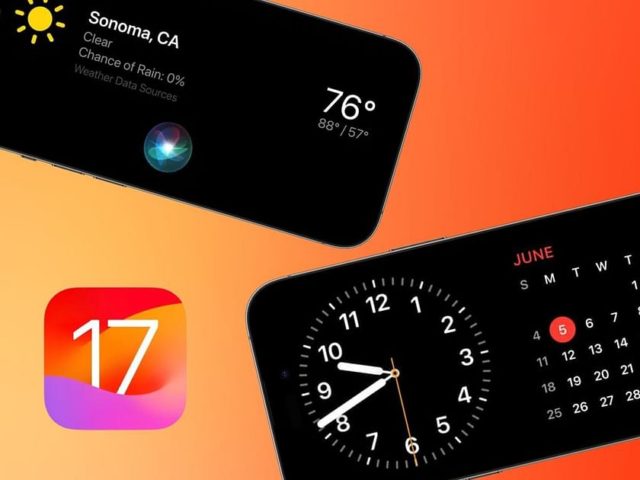
وضع الاستعداد StandBy
لتمكين وضع الاستعداد StandBy، كل ما عليك فعله هو جعل الآي-فون في وضع على جنبه أثناء الشحن، إما على شاحن لاسلكي أو باستخدام كابل الشحن. وبمجرد تنشيط وضع الاستعداد، يمكنك التفاعل مع سيري باستخدام عبارة التنبيه “يا سيري أو Hey Siri” أو عبارة التنبيه “سيري أو Siri” الجديدة، مما يسمح لك بطرح الأسئلة أو توجيه سيري لأداء المهام المختلفة. بالإضافة إلى ذلك، يمكنك الوصول إلى عناصر واجهة المستخدم للتطبيقات التي تدعم وضع الاستعداد، أو تحديد ألبومات الصور لعرضها، أو تخصيص خيارات ساعة الاستعداد المتاحة.
تعمل ميزة StandBy بفعالية عند توصيله بشاحن عبر كابل لايتننج أو أي شاحن لاسلكي معتمد من Qi. ومع ذلك، يتم تحقيق الأداء الأمثل عند استخدامه مع شواحن MagSafe. وتتمثل إحدى الميزات الفريدة لـ StandBy عند إقرانها بشواحن MagSafe في قدرتها على تذكر تكوين الشاشة المفضل لديك لكل شاحن MagSafe محدد. وهذا يعني أنه يمكنك الحصول على طرق عرض مختلفة تم إعدادها في غرف مختلفة في جميع أنحاء منزلك، مما يعزز المرونة والتخصيص لشاشة الآي-فون الخاصة بك.
متطلبات تشغيل ميزة وضع الاستعداد StandBy
تعمل ميزة StandBy على تحديث iOS 17 على أي طراز آي-فون متوافق.
حقائق سريعة حول ميزة StandBy
◉ يعمل وضع الاستعداد عند شحن الآي-فون وهو على جانبه كما ذكرنا.
◉ يتذكر وضع الاستعداد طرق العرض المفضلة لكل شاحن MagSafe.
◉ يمكن إيقاف تشغيله بسهولة.
◉ في عرض الساعة، تتوفر خمسة أنماط للساعة بألوان مميزة مخصصة.
◉ في عرض الصور، يمكنه التبديل بين أفضل صورك أو ألبومات محددة أو حتى مكتبة الصور المشتركة على iCloud.
◉ في عرض الأدوات، يمكنك رؤية اثنتين من الأدوات في وقت واحد والتنقل عبر ما يصل إلى 20 أداة مع تشغيل ميزة Smart Rotate.
◉ يمكن الوصول بسهولة إلى الأنشطة المباشرة، مثل عناصر التحكم في الموسيقى والموقتات والنتائج الرياضية، ويمكن مشاهدتها بملء الشاشة من خلال “التشغيل الآن”.
◉ تم تصميم نتائج وإشعارات سيري ليتم عرضها من مسافة بعيدة من خلال هذه الميزة.
◉ يمكنك إظهار أو إخفاء معاينات الإشعارات.
◉ ستظهر مكالمات الهاتف وFaceTime الواردة مع ملصقات جهات الاتصال في هذا الوضع الأفقي.
◉ سيظهر البريد الصوتي المباشر إذا كان الآي-فون مفتوحًا.
◉ يمكن تشغيل وضع الاستعداد من خلال ميزة العرض الدائم على الشاشة مع موديلات آي-فون 14 برو وآي-فون 15 برو.
◉ يمكن إيقاظ وضع الاستعداد من خلال النقر على الشاشة، أو تحريك السطح الموجود عليه الآي-فون بلطف، أو اكتشاف الحركة المحيطة في الغرفة.
◉ يعرض الوضع الليلي وضع الاستعداد في الإضاءة المنخفضة مع لون أحمر.
كيفية تشغيل وضع الاستعداد StandBy
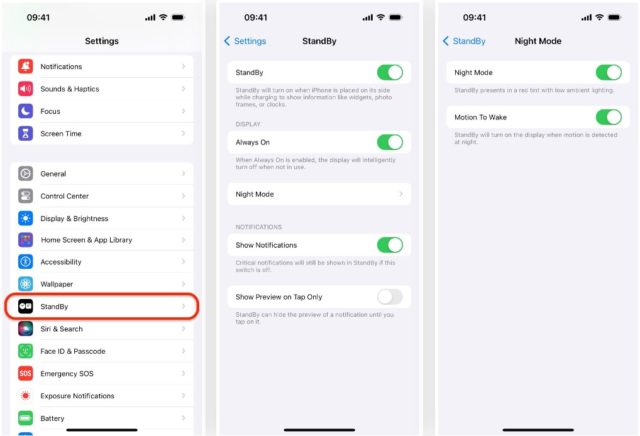
◉ افتح الإعدادات.
◉ انتقل إلى قسم “StandBy الاستعداد”، وقم بتمكين ميزة الاستعداد StandBy.
◉ اضبط أي تفضيلات إضافية وفقًا لتفضيلاتك:
◎ الاستعداد StandBy: يتيح لك هذا الخيار تشغيل وضع الاستعداد أو إيقاف تشغيله.
◎ العرض الدائم على الشاشة Always On: هذا الخيار خاص بطرازات آي-فون 14 برو وآي-فون 14 برو ماكس. وعند تمكينه، فإنه يبقي الشاشة قيد التشغيل دائمًا، ولكن وضع الاستعداد سوف يقوم بإيقاف تشغيله بذكاء عندما لا يكون قيد الاستخدام. عند تعطيله، سيدخل وضع الاستعداد في وضع السكون بعد حوالي 10 إلى 20 ثانية.
◎ الوضع الليلي: يمكنك تمكين هذا الخيار أو تعطيله، مما يضيف لونًا أحمر إلى وضع الاستعداد عند اكتشاف الإضاءة المحيطة المنخفضة.
◎ الحركة للاستيقاظ Motion to Wake: هذه الميزة، المتوفرة فقط على آي-فون 14 برو وآي-فون 14 برو ماكس والأحدث، jسمح للجهاز بالاستيقاظ تلقائياً من وضع الاستعداد عندما يكتشف الحركة ليلاً.
◎ إظهار الإشعارات: قم بتشغيل هذا الخيار للتحكم في عرض الإشعارات أثناء وضع الاستعداد. ستظل الإشعارات المهمة تظهر حتى عند إيقاف تشغيل ميزة وضع الاستعداد، ولكن سيتم وضع الإشعارات الأخرى بشكل صامت في مركز الإشعارات الخاص بك.
◎ إظهار المعاينة عند النقر فقط: يتيح لك هذا الخيار تحديد ما إذا كنت تريد إخفاء معاينات الإشعارات أثناء وضع الاستعداد. يؤدي تمكين هذه الميزة إلى تعزيز الخصوصية، خاصة إذا كنت مع أشخاص آخرين. عند التشغيل، ستحتاج إلى النقر فوق إشعار لعرض معاينته.
تنشيط وضع الاستعداد أثناء السكون
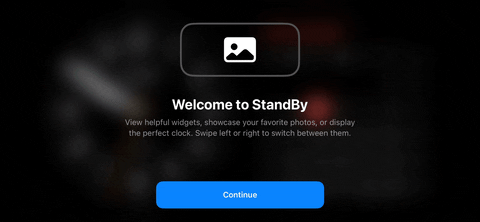
عندما تضعالآي-فون بشكل أفقي أثناء الشحن، ستواجه الرسالة التالية: “مرحبًا بك في StandBy، استكشف الأدوات المفيدة، أو اعرض صورك المفضلة، أو اعرض ساعة مثالية، اسحب لليسار أو لليمين للتبديل بينها.” للوصول إلى طريقة العرض الافتراضية في وضع الاستعداد، انقر فوق “متابعة”.
على آي-فون 14 برو أو برو ماكس وآي-فون 15 برو وبرو ماكس مع تمكين ميزة “العرض الدائم على الشاشة”، ستظل الشاشة نشطة معظم الوقت، إلا عندما يتم إيقاف تشغيلها تلقائيًا بذكاء. في الحالات التي يتم فيها تعطيل هذه الميزة، أو في طرز الآي-فون الأخرى، قد يكون وضع الاستعداد مرئيًا لمدة محددة فقط قبل أن تدخل الشاشة في وضع السكون. ومع ذلك، يمكنك إيقاظه بسهولة عن طريق النقر على الشاشة.”
التنقل بين الويدجيت في شاشة StandBy
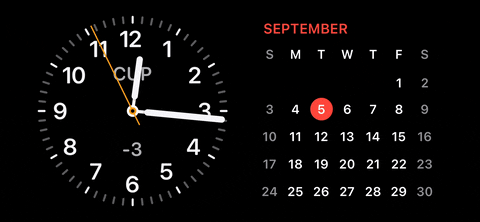
يمكن أن يختلف عرض شاشة StandBy الافتراضي اعتمادًا على استخدامك للتطبيقات وما إذا كانت اقتراحات Smart Rotate واقتراحات الويدجيت ممكّنة أو معطلة. وللتنقل بين عناصر واجهة المستخدم الخاصة بك “الويدجيت أو الأدوات”، قم بالتمرير لأعلى أو لأسفل على أي من الأدوات النشطة حاليًا.
اسحب بين الويدجيت والصور والوقت
يمكنك أيضًا تغيير العرض من عناصر واجهة المستخدم الخاصة بـ StandBy لعرض صورك أو الساعة بملء الشاشة. اسحب لليسار مرة واحدة من شاشة الأداة لعرض صورك، ثم اسحب لليسار مرة أخرى لفتح الساعة بملء الشاشة. بالإضافة إلى الوقت، قد تعرض الساعة بملء الشاشة أيضًا المنبه المجدول التالي للرجوع إليه.
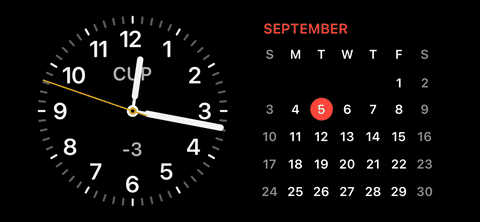
في عرض الصور، يمكنك التمرير لأعلى أو لأسفل لتغيير الموضوع الذي سيتم عرضه. يوضح ملف GIF أدناه التبديل بين موضوعات الطبيعة والحيوانات الأليفة والمدن. هناك أيضًا موضوعات للمميزين والأشخاص الذين قمت بإخفائهم.

في عرض الساعة بملء الشاشة، يمكنك التمرير لأعلى أو لأسفل لتغيير نمط الساعة الذي يتم عرضه. يمكنك التبديل بين الأشكال التناظرية والرقمية والعالمية والطاقة الشمسية والعائمة. يعرض نمط “العالم” نقاطًا على الخريطة تتوافق مع المواقع المدرجة في قسم “الساعة العالمية” في تطبيق الساعة. يمكنك النقر على كل نقطة لرؤية اسم المدينة والوقت الحالي في تلك المنطقة الزمنية المحددة.
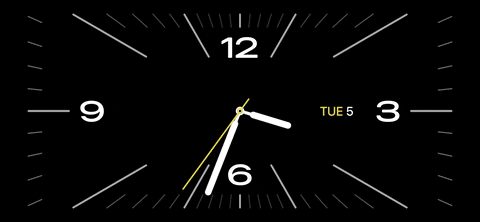
افتح التطبيقات من الويدجيت والصور
على شاشة عرض الويدجيت، يمكنك النقر على الويدجيت لفتح التطبيق، سيطلب منك الآي-فون المصادقة باستخدام Face ID أو Touch ID إذا لزم الأمر. على سبيل المثال، سيؤدي فتح التذكيرات إلى نقلك مباشرةً إلى قائمة التذكيرات التي أعددتها من قبل.
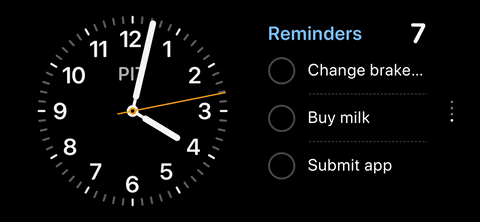
يمكنك أيضًا فتح تطبيق الصور من عرض الصور. اضغط على الشاشة لإظهار خيار “عرض في الصور”، وانقر عليه، وقم بإلغاء قفل الآي-فون باستخدام Face ID أو Touch ID إذا لزم الأمر، عندها سيتم فتح الصورة التي تظهر على StandBy في تطبيق الصور.

قم بتعديل الويدجيت في وضع الاستعداد
لتحرير الويدجيت في في وضع الاستعداد StandBy، انقر مع الاستمرار على أي من الويدجيت النشط لفتح خيارات تحريره. يمكنك تشغيل أو إيقاف تشغيل “التدوير الذكي التلقائي”، أو “اقتراحات الويدجيت”، والتي قد تعرض الويدجيت غير المفيد لك. اسحب لأعلى أو لأسفل على الويدجيت للوصول إلى ما تريد تحريره.
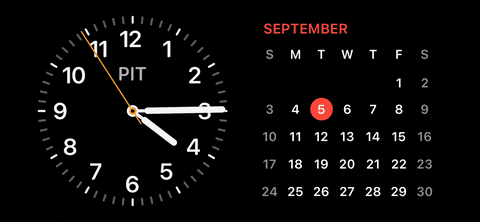
يمكنك النقر على الويدجيت أثناء التحرير لمعرفة ما إذا كان بإمكانك تغيير ما هو مرئي. على سبيل المثال، يتيح لك النقر على ويدجيت التذكيرات اختيار القائمة المعروضة، ويتيح لك الطقس اختيار توقعات المدينة التي يتم عرضها، وتتيح لك الأسهم اختيار السهم الذي تريد تتبعه أكثر من غيره.
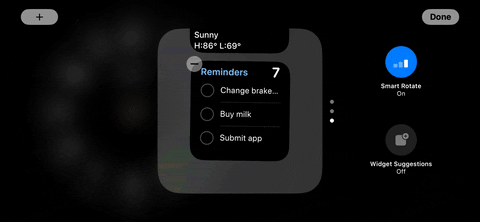
اضغط على زر علامة (+) في أعلى اليسار أو أعلى اليمين لإضافة ويدجيت جديدة إلى لوحة Smart Stack. يعمل هذا تمامًا مثل الويدجيت الموجودة على الشاشة الرئيسية أو شاشة القفل. ابحث عن الويدجيت الذي تريده وانقر عليه لإضافته.
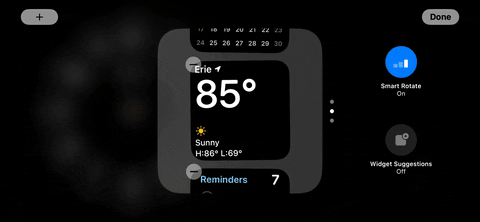
يمكنك إضافة ويدجيت جديد إلى Smart Stack يميناً أو يساراً.
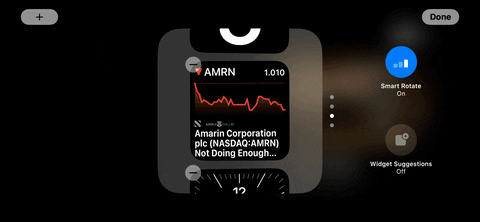
يمكنك أيضًا حذف الويدجيت. ما عليك سوى النقر على علامة (-) و”إزالة Remove” لإخفائه. ويمكنك دائمًا إضافته مرة أخرى في وقت لاحق إذا لزم الأمر.
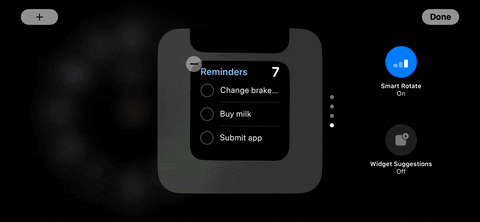
تحرير الصور في وضع الاستعداد
يمكنك أيضًا النقر مع الاستمرار على أي صورة في عرض الصور في وضع الاستعداد StandBy لتغيير الصور التي تظهر. قد تحتاج إلى إلغاء قفل الآي-فون قبل المتابعة.
كما ذكرنا سابقًا، عندما يتعلق الأمر بالمحتوى الخاص بكل موضوع، فإن المجموعات الافتراضية تتضمن المميز والطبيعة والحيوانات الأليفة والمدن والأشخاص. للتحكم في رؤية الصور داخل StandBy، ما عليك سوى النقر على أيقونة العين المرتبطة بموضوع معين إما لإخفاء تلك الصور أو الكشف عنها.

يمكنك أيضًا إضافة ألبوماتك الخاصة كمجموعات لعرضها على شاشة StandBy. فقط اضغط على علامة (+) في أعلى اليسار أو أعلى اليمين، واختر ألبومًا من قائمتك.
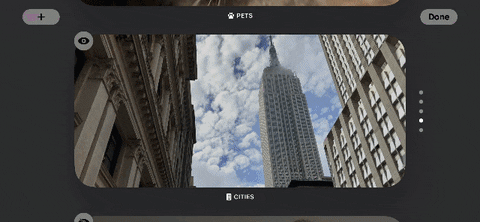
تحرير الساعات في وضع الاستعداد
يمكن أيضًا تخصيص ساعات ملء الشاشة، فقط اضغط مطولاً على الساعة الحالية لفتح المحرر. قد تحتاج إلى إلغاء قفل الآي-فون قبل المتابعة. النقر على زر اختيار الألوان، الذي يشبه زر التقاط الصور في الكاميرا، سيسمح لك بتغيير ألوان عناصر معينة في كل ساعة.

تحتوي جميع الساعات على زر اختيار الألوان باستثناء الساعة العالمية. الطريقة الوحيدة لتخصيص الساعة العالمية بملء الشاشة هي فتح تطبيق الساعة في تبويب “الساعة العالمية” وإضافة مدن أو طرحها. ستظهر هذه المدن كنقاط على الساعة العالمية.
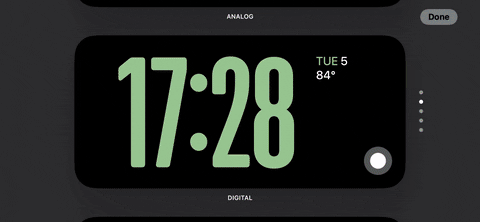
عرض الأنشطة الحية في وضع الاستعداد
أحد أروع الأشياء في شاشة StandBy هو دعم الأنشطة الحية أو المباشرة. أي نشاط مباشر يعمل على شاشة القفل لديك سيعمل أيضًا على وضع الاستعداد، والذي يمكنك تعديله ليصبح معروضاً على كامل الشاشة، سواء كان مؤقتًا بسيطًا أو إحصائيات لعبة رياضية تتابعها.

لعرض نشاط مباشر في وضع الاستعداد، ما عليك سوى النقر على الأيقونة الصغيرة الخاصة به بالقرب من الجزء العلوي من الشاشة. سيتم توسيع النشاط المباشر لملء الشاشة. للخروج من عرض النشاط المباشر، اسحب لأعلى من أسفل الشاشة.
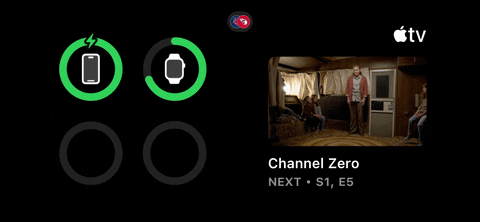
إذا كان لديك أكثر من نشاط مباشر قيد التشغيل، فيمكنك فتح واحد والضغط على أيقونة النشاط المباشر بالقرب من الجزء العلوي لفتح الآخر.
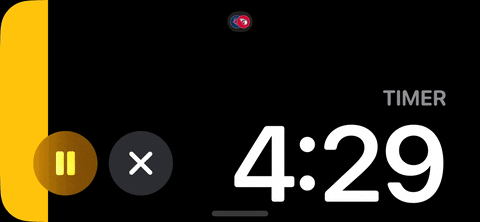
المصدر:



15 تعليق